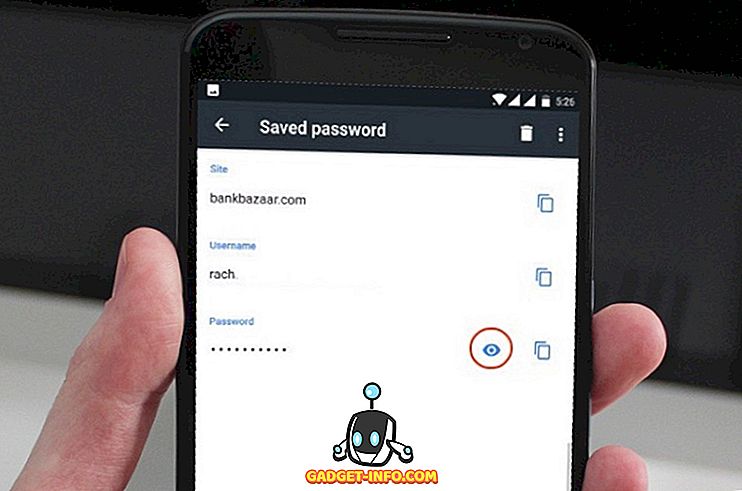We hebben eerder geschreven over het maken van een snelkoppeling voor het uitvoeren van een opdrachtpromptvenster met beheerdersrechten in ons bericht, Een snelkoppeling voor opdrachtprompt maken met beheerdersrechten. Als u een programma moet uitvoeren waarvoor beheerdersrechten nodig zijn, zijn er verschillende methoden om dit te doen. Soms moet u een programma als beheerder uitvoeren als het een foutmelding geweigerd toegang of geen toestemming geeft .
Als u een van de methoden in deze post gebruikt voor het uitvoeren van programma's als beheerder terwijl u bent aangemeld als een standaardgebruiker in plaats van als een beheerder, moet u het beheerderswachtwoord invoeren in het dialoogvenster Gebruikerstoegangsregeling ( UAC ) voordat het programma wordt uitgevoerd als beheerder.
OPMERKING: Wees voorzichtig met de programma's die u als beheerder uitvoert. Zorg dat je het programma vertrouwt. Nadat u de beheerders- en UAC- machtiging hebt toegepast, heeft het programma volledige toegang tot uw computer.
Gebruik een sneltoets
Als u een programma als beheerder wilt uitvoeren met een sneltoets, drukt u tijdens het openen van het programma op Ctrl + Shift .
OPMERKING: Met deze methode kunt u een programma tijdelijk als beheerder uitvoeren, alleen voor het huidige exemplaar van het programma, totdat u het sluit.

Als het dialoogvenster UAC wordt weergegeven, klikt u op Ja om het programma met volledige beheerdersrechten te laten uitvoeren.

Gebruik het contextmenu van het programma
U kunt ook het contextmenu van het programma gebruiken om het programma als beheerder uit te voeren. Hiertoe klikt u met de rechtermuisknop op de snelkoppeling of het exe- bestand van het programma en selecteert u Als administrator uitvoeren in het pop-upmenu.
OPMERKING: Met deze methode kunt u een programma tijdelijk als beheerder uitvoeren, alleen voor het huidige exemplaar van het programma, totdat u het sluit.

Als het dialoogvenster UAC wordt weergegeven, klikt u op Ja om het programma met volledige beheerdersrechten te laten uitvoeren. Normaal gesproken wordt deze methode gebruikt wanneer u een beheerdersopdrachtprompt moet openen.
Gebruik de compatibiliteitsmodus voor het programma
Als u de compatibiliteitsmodus wilt gebruiken om het programma als beheerder uit te voeren, klikt u met de rechtermuisknop op de snelkoppeling voor het programma of op het .EXE- bestand van het programma en selecteert u Eigenschappen in het pop-upmenu.
OPMERKING: Met deze methode kunt u altijd het geselecteerde programma uitvoeren als beheerder wanneer u het opent.

Klik op het tabblad Compatibiliteit . Als u bent aangemeld als een beheerder, schakelt u het selectievakje Dit programma uitvoeren als beheerder in het vak Privilege-niveau in, zodat er een vinkje in het vakje staat. Als u echter bent aangemeld als een standaardgebruiker, is het selectievakje Dit programma uitvoeren als beheerder niet beschikbaar. Als u deze instelling als standaardgebruiker wilt inschakelen, klikt u op de knop Instellingen voor alle gebruikers wijzigen .

Het dialoogvenster Eigenschappen verandert om alleen het tabblad Compatibiliteit voor alle gebruikers te bevatten. Schakel in het vak Privilege-niveau het selectievakje Dit programma uitvoeren als beheerder in, dus er staat een vinkje in het vakje. Klik op OK .

U keert terug naar het tabblad Compatibiliteit in het standaard dialoogvenster Eigenschappen. Klik op OK om het te sluiten. Als het dialoogvenster UAC wordt weergegeven, klikt u op Ja om het programma met volledige beheerdersrechten te laten uitvoeren.
De volgende keer dat u het programma opent, wordt het als beheerder uitgevoerd.
Gebruik Geavanceerde eigenschappen voor de snelkoppeling van het programma
Als u de eigenschappen van de snelkoppeling van het programma wilt wijzigen zodat u het programma als beheerder kunt uitvoeren, klikt u met de rechtermuisknop op de snelkoppeling van het programma. Het dialoogvenster Eigenschappen wordt weergegeven. Klik op het tabblad Snelkoppeling als dit nog niet actief is en klik op de knop Geavanceerd .
OPMERKING: Met deze methode kunt u altijd het geselecteerde programma uitvoeren als beheerder wanneer u het opent.

Het dialoogvenster Geavanceerde eigenschappen wordt weergegeven. Schakel het selectievakje Uitvoeren als beheerder in, dus er staat een vinkje in het vakje. Klik op OK .

U keert terug naar het tabblad Snelkoppeling in het dialoogvenster Eigenschappen. Klik op OK om het te sluiten.

De volgende keer dat u het programma opent, wordt het als beheerder uitgevoerd. Denk eraan voorzichtig te zijn bij het uitvoeren van programma's als beheerder en bij het overwegen of andere standaardgebruikers van uw computerbeheerderstoegang zullen toestaan. Genieten!